Aplikácie UWP nedokázali nahradiť plochuapps. Už sú to roky, čo boli zavedené a niektoré z najpopulárnejších aplikácií pre systém Windows 10 sú stále verzie pre počítače. Je to hlavne preto, že väčšina aplikácií je obmedzená platformou UWP. Keďže odmietajú portovať na platformu UWP, majú niektoré zvláštne obmedzenia. Existujú aplikácie, ktoré vám umožňujú zmeniť dlaždicu pre aplikáciu UWP, ale ak chcete zmeniť farbu dlaždice pre stolné aplikácie, musíte to urobiť ručne. Tu je návod.
Farba dlaždíc pre stolné aplikácie
Otvorte zoznam aplikácií v ponuke Štart a vyhľadajte aplikáciu pre stolné počítače, pre ktorú chcete zmeniť farbu dlaždíc. Kliknite pravým tlačidlom myši a v kontextovej ponuke vyberte príkaz Viac> Otvoriť umiestnenie súboru.
Týmto sa otvorí program Prieskumník a v priečinku, do ktorého sa otvorí, bude odkaz na aplikáciu. Kliknite pravým tlačidlom myši na túto skratku a znova vyberte z kontextovej ponuky možnosť Otvoriť umiestnenie súboru.
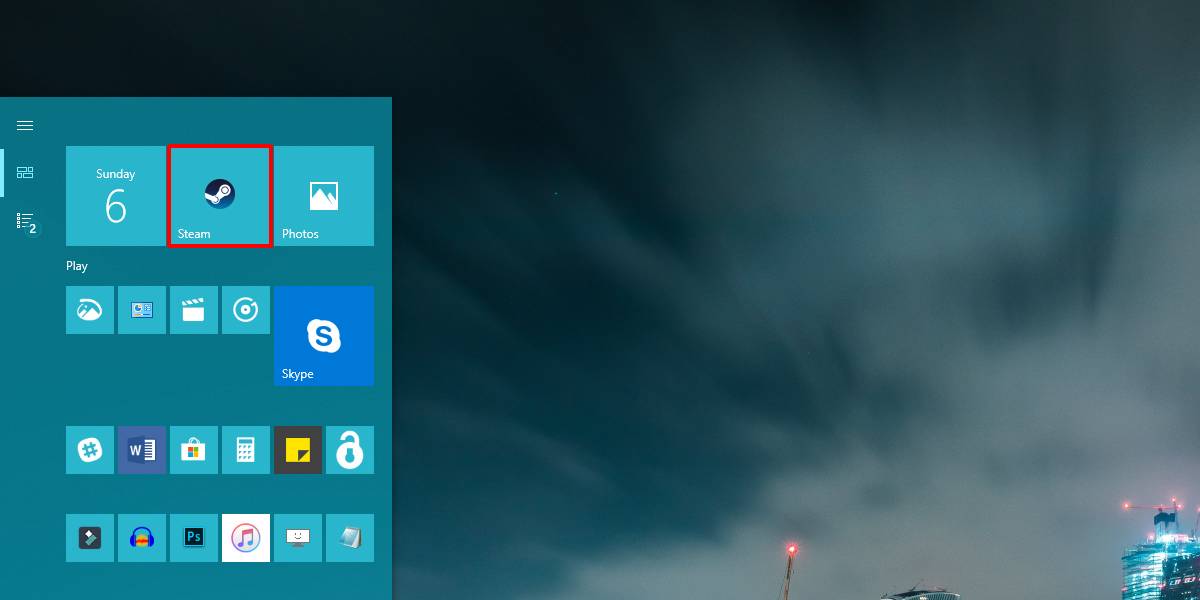
Potom otvorte nový súbor programu Poznámkový blok a do neho vložte nasledujúci text. Ak chcete nastaviť farbu dlaždice, musíte túto položku upraviť.
<Application xmlns:xsi="http://www.w3.org/2001/XMLSchema-instance"> <VisualElements BackgroundColor="#ffffff" ShowNameOnSquare150x150Logo="on" ForegroundText="light"/> </Application>
Zmeňte #ffffff na hodnotu HEX pre farbu, ktorú chcete použiť. Uložte tento súbor s nasledujúcim menom;
AppExeName.VisualElementsManifest.xml
príklad
steam.VisualElementsManifest.xml
Uistite sa, že program Poznámkový blok uloží súbor ako XMLa nie ako súbor TXT. Uložte ho na miesto, ktoré ste predtým otvorili v programe Prieskumník. Môžete ho tiež uložiť na plochu a skopírovať do priečinka.
Ďalej sa vráťte do ponuky Štart a prejdite na ikonuzoznam aplikácií. Znova vyhľadajte tú istú aplikáciu, kliknite na ňu pravým tlačidlom myši a vyberte položku Viac> Otvoriť umiestnenie súboru. Na otvorenom mieste premenujte skratku aplikácie na čokoľvek. Nezáleží na tom, čo si pomenujete, pretože musíte zmeniť meno späť na pôvodné meno. Premenovanie prinúti Windows 10 obnoviť ikonu dlaždíc.
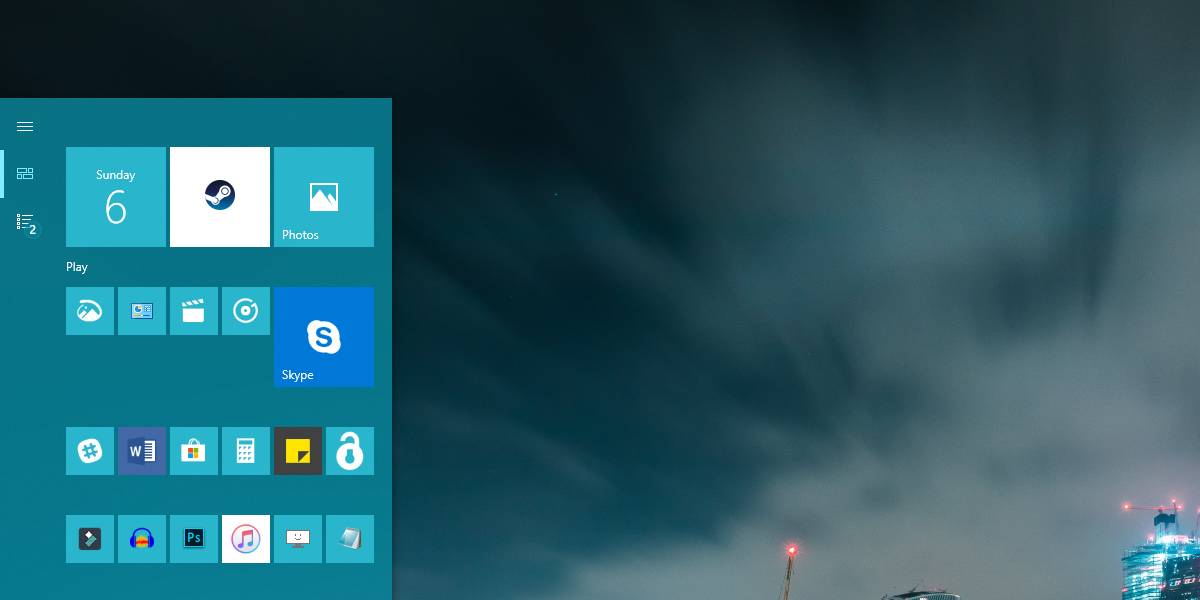
Po premenovaní súboru a pomenovaní súboru späťpodľa pôvodného stavu, otvorte ponuku Štart a na dlaždici sa zobrazí nová farba, ktorú ste nastavili. Táto farba sa nezmení, keď zmeníte farbu prízvuku v systéme Windows 10. Túto farbu môžete zmeniť na čokoľvek iné úpravou súboru XML, ktorý ste vytvorili, a môžete súbor XML odstrániť tak, že núti dlaždicu, aby začala zobrazovať predvolenú farbu zvýraznenia.











Komentáre